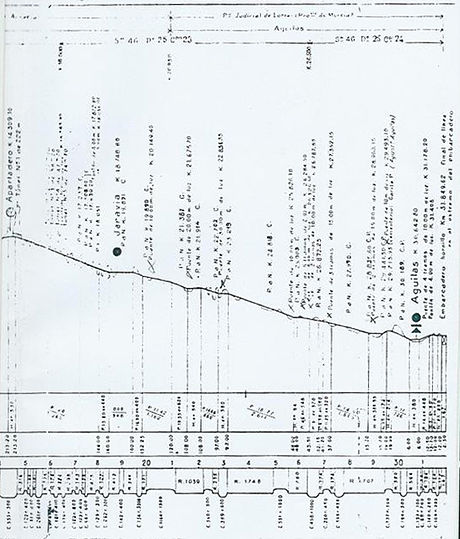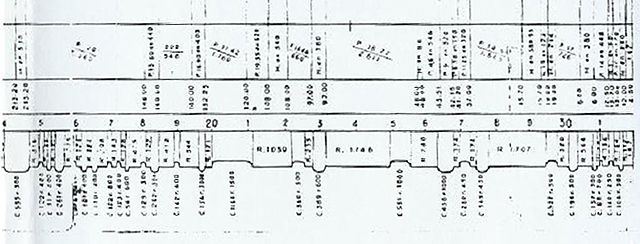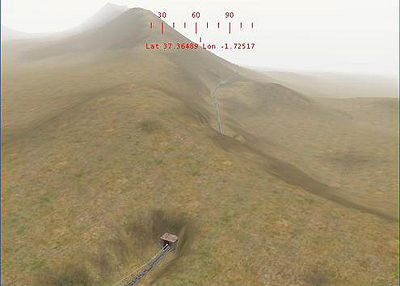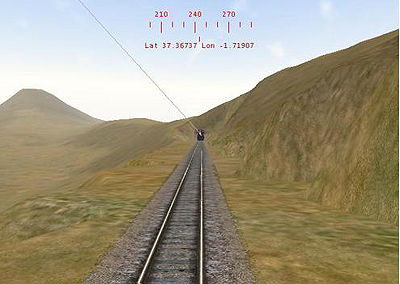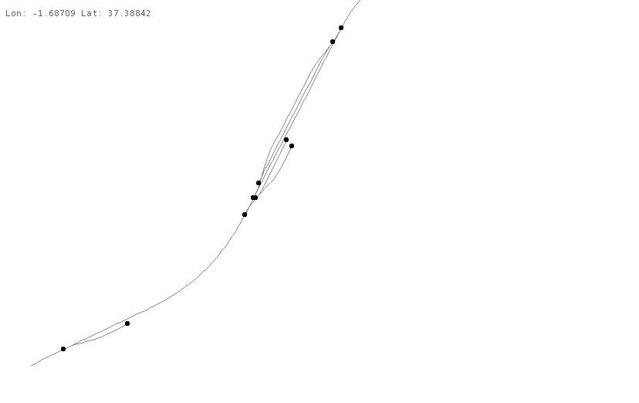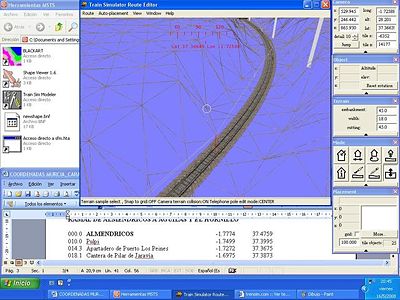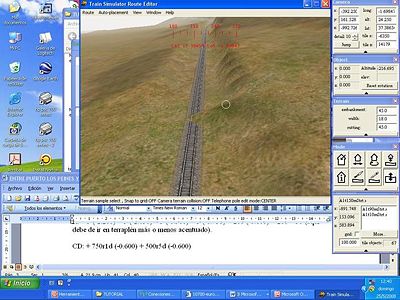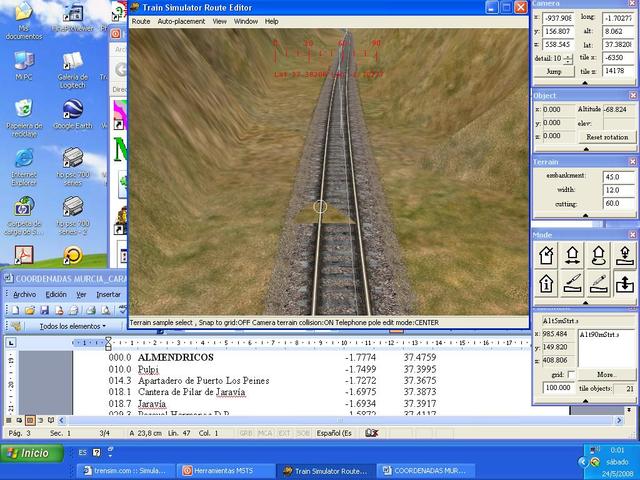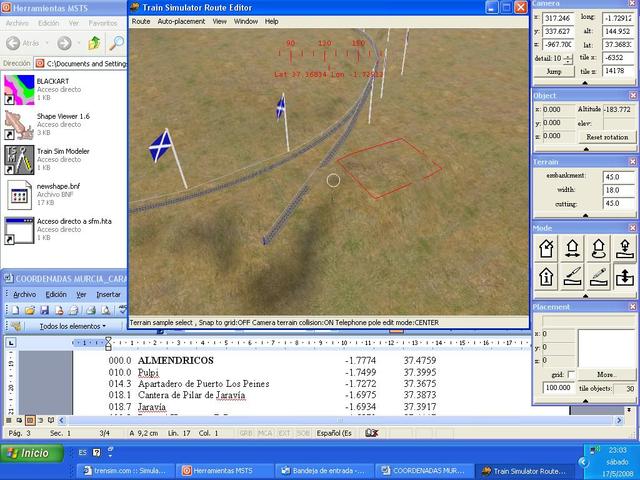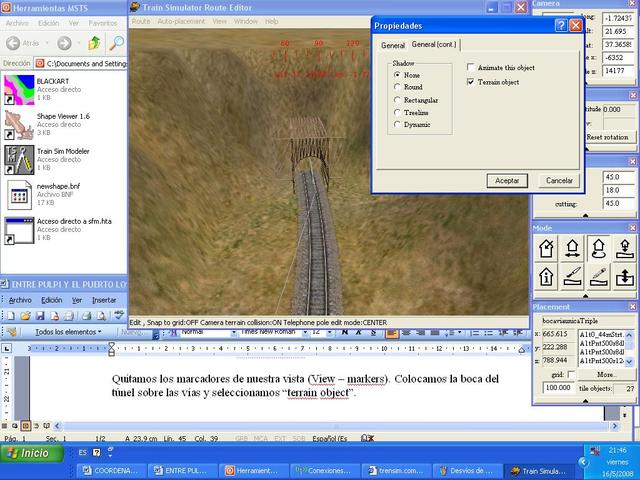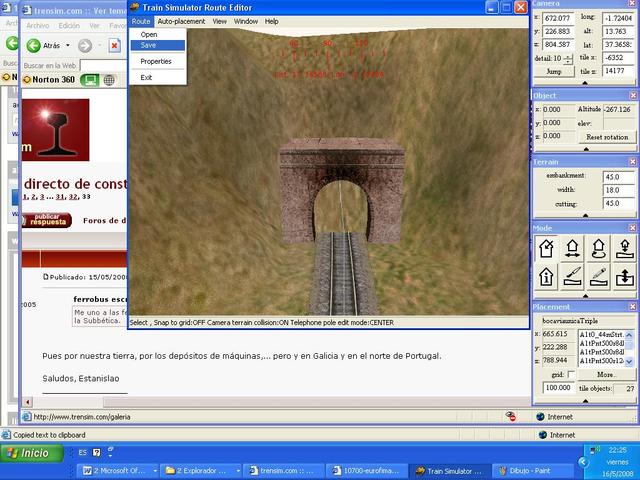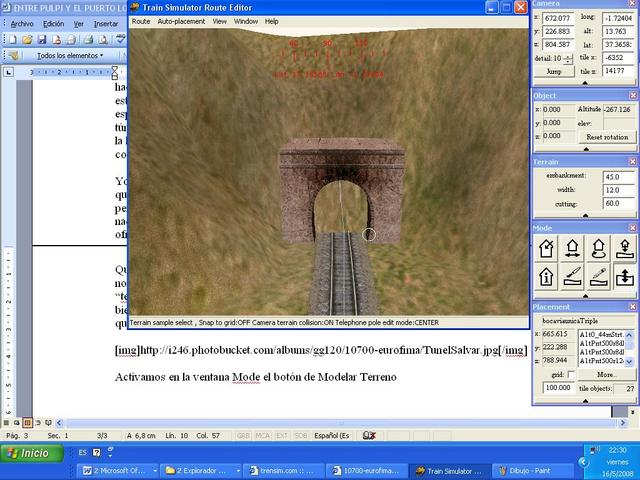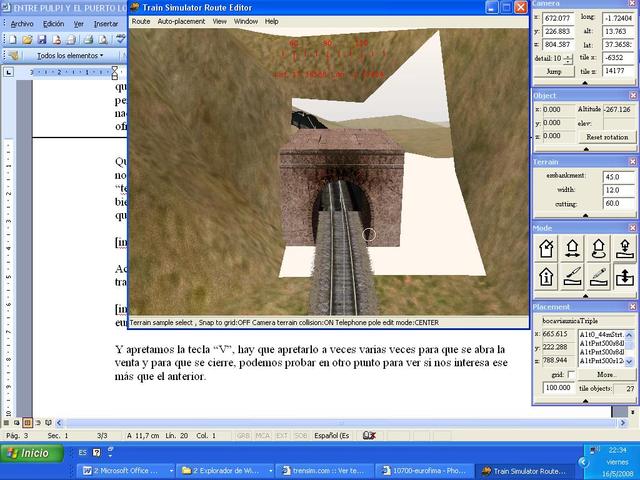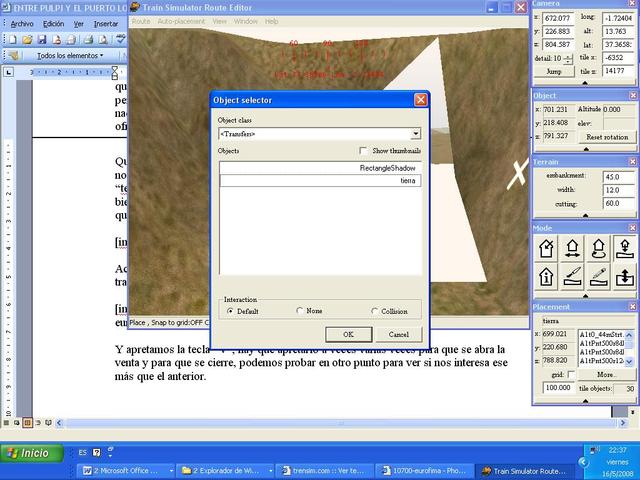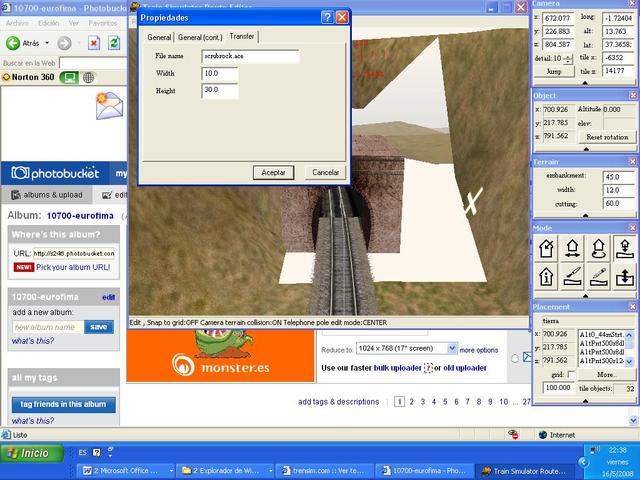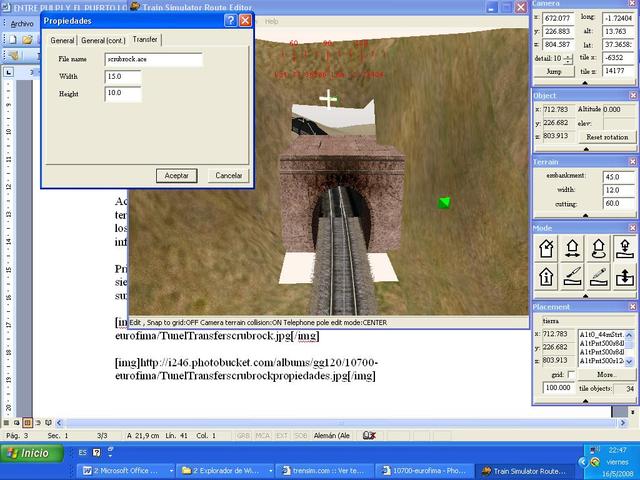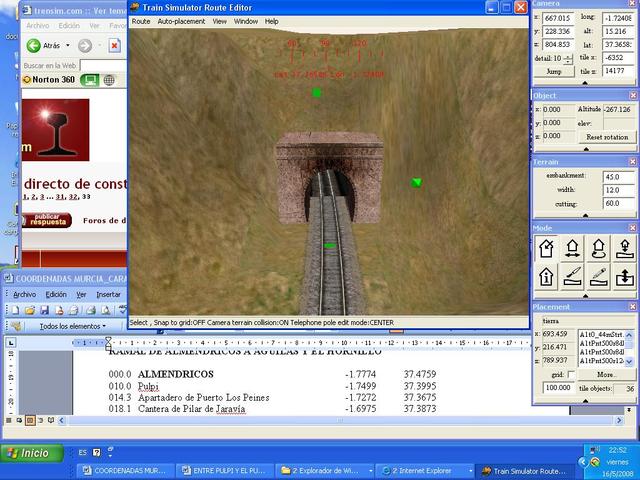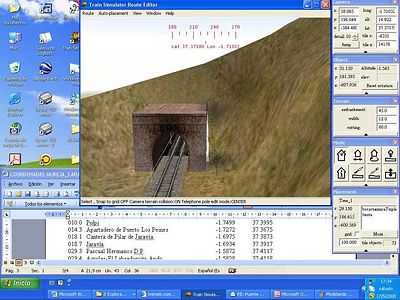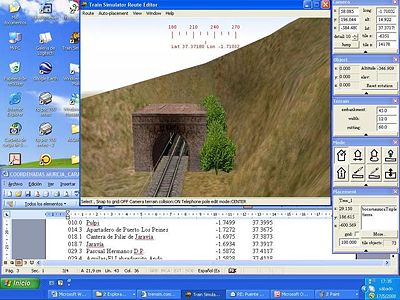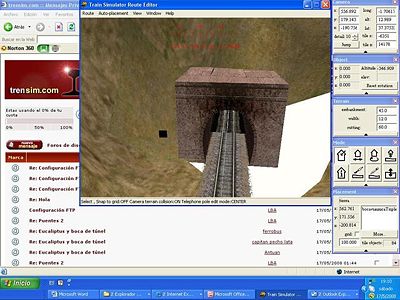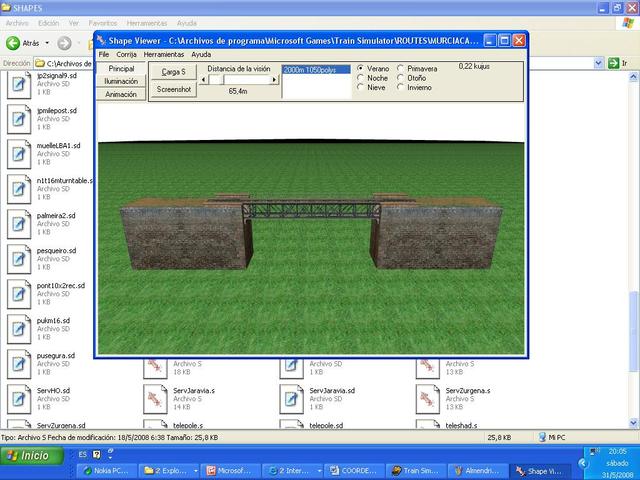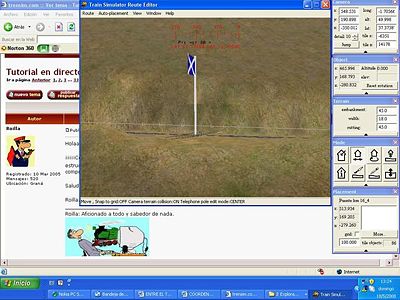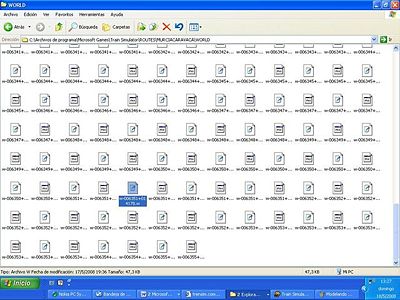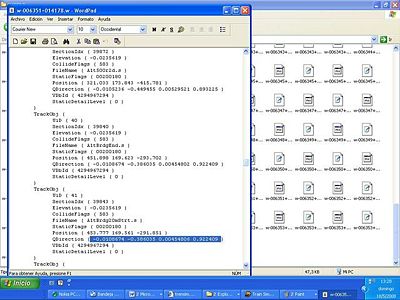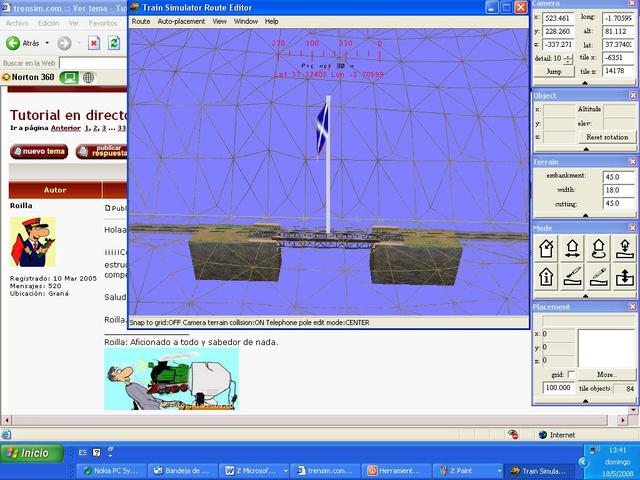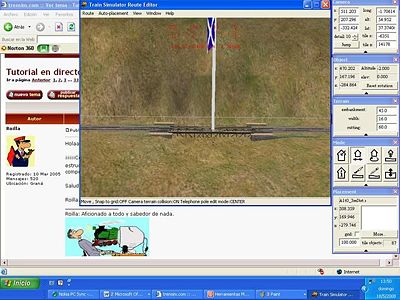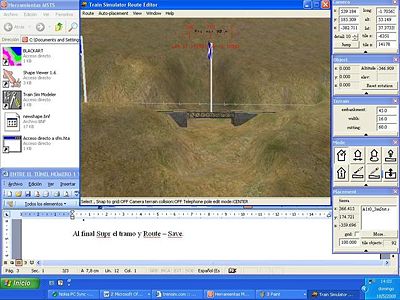MSTS:ColocaciÃģn de vÃa3
De TrenSimpedia
ColocaciÃģn de vÃa (III)
Contenido
|
IntroducciÃģn
El perfil que nos queda por conocer entre el Puerto de los Peines y Ãguilas es el siguiente, con el detalle de la parte correspondiente a los cambios de direcciÃģn, rectas y curvas, y pendientes:
Seguimos subiendo en dificultad, y estos cuatro kilÃģmetros son de los mÃĄs difÃciles que jamÃĄs nos volveremos a encontrar en ninguna lÃnea del MSTS.
En ellos tendremos que modelar el terreno pues, muchas veces, el tren que baja por la ladera de la Sierra del AguilÃģn, irÃĄ en trinchera y atravesarÃĄ un puente metÃĄlico importante, de 30 m, por lo que tendremos que sacar experiencia importante en modelar el terreno:
- Adaptarlo a la vÃa (tecla Y).
- Hacer en total cinco bocas de tÚneles mediante la colocaciÃģn de transfers (cursor redondo).
- Rebajarlo muchas veces para eliminar las lenguas de tierra que invaden la vÃa (cursor redondo).
- Allanar el terreno, en el sentido de disminuir o anular pequeÃąas elevaciones o aumentar hondonadas mÃnimas mediante la tecla F (cursor redondo).
- Elevarlo bastantes menos para resaltar alguna trinchera (cursor redondo).
- Ampliar la base de la explanaciÃģn de la estaciÃģn de JaravÃa (tecla Y).
- Usar frecuentemente, por no decir cada vez, la tecla J.
No olvidemos que todo esto no lo realizaremos hasta que no hayamos tendido los 4,439 km de vÃa y no estÃĐn a plena satisfacciÃģn nuestra.
Para ello se ha dividido este tema en cinco capÃtulos:
- Del Apartadero Puerto de los Peines a la Cantera de JaravÃa (exclusive).
- Cantera de JaravÃa a JaravÃa (ambos inclusive).
- Adaptar el terreno, excepto en los tÚneles.
- TÚneles.
- Puente y terraplenes prÃģximos a la Cantera de JaravÃa y JaravÃa.
Ahora vamos a introducir unas nuevas abreviaturas: CD (curva a derecha), CI (curva a izquierda) y R (recta).
Puerto Los Peines hasta pasar la vertiente de la Sierra del AguilÃģn
Recordemos el Último trayecto visto en ColocaciÃģn de vÃa (II), desde la aguja del apartadero del Puerto de los Peines hasta el tÚnel, y las pautas dadas para poner el tÚnel.
Hay que salir del tÚnel por dentro de la montaÃąa y en paralelo a la misma. Si veis que no os es posible esta salida y salÃs en perpendicular, no dudÃĐis poner en vez de curvas de radio 190, curvas de radio 150 y las de radios 300-500 o la de 375 de salida sustituirlas por las de radio 250-190-150. Lo que debÃĐis intentar respetar son los tramos de tÚnel, aunque tampoco habrÃa problema en sustituir los tramos de radio 500 por el de 250, aunque aquà tendrÃamos que tener presente que el tÚnel mide 202 m, unas dimensiones muy inferiores desvirtuarÃan mucho la fidelidad de nuestro trabajo. Su nombre es tÚnel âLos Peinesâ.
CI: 190r20d (0,000) + 190r20d + 300r2d + 500r2d + A1t500r10dRndTun.s + A1t250r5dRndTun.s + A1t500r10dRndTun.s + 375r1d + 5
Si os fijÃĄis, los tramos prÃģximos al tÚnel son de pequeÃąa longitud, entre 10-15 m, su finalidad es que a la hora de adaptar el terreno a la vÃa, como ponemos un width de 12 m, si aquÃĐllos no fueran asà que acabara un tramo mayor prÃģximo a la vÃa de tÚnel, cuando seleccionÃĄramos esta vÃa y apretÃĄramos la tecla Y, la parte de la vÃa de tÚnel primera quedarÃa al aire. AsÃ, marcamos las vÃas hasta la inmediata o inmediatas a las vÃas del tÚnel que no la/s tocamos y en esa interfase es donde colocÃĄremos la boca de tÚnel, mejor las de triple longitud, que nos darÃĄn mucho juego.
Ladera de la Sierra del AguilÃģn a la Cantera de JaravÃa
R: + 5 (-0,150) + 5 (-0,300) + 5 (-0,450) + 5 (-0,600) + 5 (-0,750) + 5 (-0,900) + 5 (-1,050) + 5 (-1,200) + 200 (-1,350) + 100
Y no se olvide guardar el trabajo frecuentemente. Por ejemplo, ahora.
Los siguientes tramos son:
CD: 500r2d (-1,350) + 375r10d + 375r5d + 500r2d
R: + 100 (-1,350, aquà debe haber una trinchera)
CI: + 500r2d (-1,350) + 375r5d + 500r2d
R: + 100 (-1,350) + 25
CI: + 500r10d (-1,350) + 375r5d + 500r10d + 500r2d
R: + 200 (-1,350) + 75 + 15 + 10 + 10 + (4 x A1t10mStrtRndTun.s) + 10
Aquà hemos tenido que construir el segundo tÚnel. Tiene 38 m, por eso ponemos tramos que suman 40 m. Ni que decir tiene que debemos ir bajo tierra para llevar un buen rumbo y luego construir airosamente nuestro tÚnel. Este tÚnel es denominado âOrejas del Diabloâ.
CD: + 750r1d (-1,350) + 750r1d + 500r5d + 750r1d + 750r1d + 750r1d
R: + 10 (-1,350) + A1t50mStrtRndTun.s + A1t10mStrtRndTun.s + 10 + 90
Pues ya tenemos el tercer tÚnel, de 58 m. Recuerdo que lo de ir bajo tierra es obligado. Conocido por tÚnel âAguilÃģnâ.
CI: + 750r1d (-1,350) + 500r2d + 500r1d + 500r2d + A1t500r5dRndTun.s + 750r1d
El cuarto tÚnel mide 47 m y ese arco de curva 43 m. Es el tÚnel âJurados Iâ.
Lo que vamos a hacer a continuaciÃģn es construir un tramo de puente. Hemos de tener en cuenta que posiblemente el segundo tramo A1tBrdgEnd.s —tramo de vÃa de puente encarriladora— se colocarÃĄ al revÃĐs, por lo que tendremos que apretar a la tecla T y se volverÃĄ de sentido, a continuaciÃģn conseguimos la pendiente de -1,350.
R: + 90 (-1,350) + 15 + A1tBrdgEnd + A1tBrdg20mStrt.s + A1tBrdg10mStrt.s + A1tBrdgEnd + 10 + 90 + 15
El puente tiene 30 m y se llama del "Barranco Hondo".
Aquà se deberÃa ir en una trinchera que enterrara el hilo de Track Data Base y cuando adaptemos el terreno tendremos una trinchera importante, que nos impedirÃĄ ver el mar a nuestra derecha, cosa que tambiÃĐn ocurre en las proximidades de ambos tÚneles, pero luego tambiÃĐn esto nos afecta a la vÃa de puente y, por lo tanto, al puente igualmente. Pero ya crearemos la falla de la montaÃąa.
CI: + A1t500r10dRndTun.s (-1,350) + 750r1d + 750r1d + 1000r1d
Este es nuestro quinto y Último tÚnel. Tiene que medir 75 m, pero medirÃĄ, por el tramo curvo, 87 m. Es el tÚnel âJurados IIâ.
Este tramo siguiente puede ser dificultoso y, segÚn se haya realizado lo anterior, puede llevarnos a situaciones diferentes. Hay que tener en cuenta que a JaravÃa hemos de llegar con unos terraplenes, tanto antes de la Cantera, como de la estaciÃģn.
Por las diferencias de trazado, es posible que haya que adaptar estos terraplenes posteriormente, pero puede que tirando vÃa desde aquà con pendientes menores nos encontremos ya hecho estos terraplenes. Aquà hay dos pendientes, la que traÃamos y una nueva que tomaremos prÃģxima a la Cantera.
A continuaciÃģn se indica una de las posibles soluciones, pero si usamos rampas de -0,900 puede que ganemos en autenticidad en los terraplenes prÃģximos a JaravÃa. Al final, habrÃąa que comprobarlo y si no nos gusta, lo repetiremos a -1,050 Ãģ a -1,200.
Posteriormente, habremos de aÃąadir, despuÃĐs de JaravÃa, unas pendientes algo mÃĄs inclinadas para compensar.
R: + 5 (-1,200) + 5 (-1,050) + 90 (-0,900) + 200 + 90 + 5 (-1,050) + 5 (-1,200)
CD: + 1000r5d (-1,350)
R: + 5 (-1,200) + 90 (-1,050) + 5 (-1,200)
CD: + 1000r10d (-1,006) + 1000r1d (-1,350) + 1000r1d + 1000r1d + 1000r1d
R: + 150 (-1,350)
CI: + 750r5d (-1,350)
R: + 5 (-1,200) + 5 (-1,050) + 5 (-0,900) + 5 (-0,750) + 200 (-0,600) + 200 + 50 (aquà debe de ir en terraplÃĐn mÃĄs o menos acentuado)
CD: + 750r1d (-0,600) + 500r5d (-0,600) + 500r10d (-0,450) + 750r1d (-0,300) + 750r1d (-0,150)
Cuando aparece la pendiente de -0,600, ÃĐste es el cambio que hay que introducir para dar autenticidad a la pendiente real, mÃĄs o menos.
De la Cantera de JaravÃa a JaravÃa
Esquema
R: + 25 (0,000) + A1Pnt10dRgt.s + 25 + 5 (-0,150) + 5 (-0,300) + 5 (-0,450) + 100 (-0,600) + 25
Cantera
25 (0,000) + 250r10d + 50
CI: 500r10d (-0,600) + 375r5d (-0,450) + 375r10d (-0,300) + 500r5d + 500r5d (-0,150) + 500r1d (-0,150) + 750r1d (0,000)
EstaciÃģn de JaravÃa
VÃa I: A1tPnt10dRgt.s (0,000) + A1tPnt10Lft.s + 200 + 100 + 35 + A1tPnt10dRgt.s
VÃa 2: CD 150r5d (0,000) + A1tPnt10Lft.s + CI 150r5d + 100
VÃa 4: 20 (0,000) + CI 150r10d + CI 150r5d + 40
VÃa III: 5 (0,000) + A1tPnt10Rgt.s + 200 + 75 + 10 + 0,3 + A1tPnt10Lft.s + 5
VÃa V: 15 (0,000) + CD A1tEndPnt10dLft.s + 0,44 + 1,5 + 25 + 150 + CI A1tEndPnt10dRgt.s + 15
AdaptaciÃģn del terreno
Vamos a tener que modelar el terreno en varias ocasiones:
- Para adaptar el terreno a la vÃa o a la carretera, en el sentido de crear trincheras y terraplenes.
- Crear elevaciones o depresiones (puentes de rÃos o arroyos y puentes giratorios).
- Abrir bocas de tÚneles.
- Modificar las texturas de terreno.
- Crear agua, lo mÃĄs frecuente en rÃos y, en nuestro caso, crear el mar.
La modificaciÃģn de las texturas de las baldosas del terreno, hemos ido viÃĐndola segÚn avanzÃĄbamos por las baldosas donde hemos tendido la vÃa. La creaciÃģn del mar la veremos cuando lleguemos a ÃĐl.
Adaptar el terreno a la vÃa
Las caracterÃsticas de adaptaciÃģn del terreno a la vÃa que vienen por defecto en MSTS son poco apropiadas para las peculiaridades que tienen las trincheras y los terraplenes del ferrocarril, y menos para los de nuestro caso. Estas creaciones de terreno modificadas segÚn las instrucciones que recibe del MSTS hacen que las trincheras y terraplenes parezcan autopistas mÃĄs que pasos o elevaciones angostas de apenas unos 3 metros de anchura.
Por eso, siempre recomendamos modificar el width a 12 y el cutting a 60. PodrÃa modificarse a menos el primero y a mÃĄs el segundo, pero la experiencia demuestra que con estos valores son suficientes para dar buen juego. Si le diÃĐramos al width valores de 14-15, que a veces interesa, tampoco diferirÃĄ mucho y darÃĄ menos problemas y menos trabajo. Problemas son los cuelgues frecuentes; y trabajo, el tener que arreglar posteriormente las numerosas lenguas de tierra que se crean, algunas de ellas irreductibles, que cuando aparezcan tendremos que utilizar estos Últimos valores para su reconducciÃģn.
El hecho que se produzcan estos cuelgues frecuentes nos obligarÃĄ a guardar constantemente.
DespuÃĐs de tirar los postes telegrÃĄficos en su momento, construiremos las carreteras. Entonces veremos que usaremos la misma tÃĐcnica que para el tendido de las vÃas.
Cuando hemos dispuesto las vÃas de tÚnel, antes y despuÃĐs de las mismas, se ha dicho que se pongan vÃas cortas de 10-15 m o su equivalente en vÃas curvas, con la finalidad que no adaptemos la vÃa inmediata a las vÃas de tÚnel, al igual que veremos con las vÃas de puente.
Para adaptar el terreno a la vÃa, la marcamos —se pone transparente— y activamos la tecla Y. En ese momento el terreno se abre si la vÃa iba enterrada, creando una trinchera; o se eleva, si iba aÃĐrea, creando un terraplÃĐn.
Con esos valores del width y del cutting se crean lenguas de tierra en las trincheras que van tapando la vÃa alternativamente o se producen fallos bajo la vÃa en los terraplenes. Seguiremos todo nuestro recorrido sin importarnos estos detalles. Salvamos frecuentemente. E incluso salimos del editor, que es la mejor forma de que se guarden los cambios.
Modelado de terreno
Para modelar a mano ese terreno, descendiendo el terreno, es conveniente ponerlo transparente con W, luego le damos a la casilla con las flechas unidas hacia arriba y abajo.
|
Con el Mode como hemos dicho, y Terrain seguimos con width a 12 y cutting a 60, situamos el ratÃģn que adopta la forma de cÃrculo sobre la punta del montÃculo que invade la vÃa: apretando Ctrl + Fin + â, vamos lentamente descendiendo el terreno hasta que deja de invadir la vÃa.
Asà vamos descendiendo todas las lenguas de terreno. Salvando una a una.
Hemos de tener en cuenta que frecuentemente, mientras desciende, el cursor saltarÃĄ a otro prÃģximo, por lo que tendremos que re-colocarlo en el montÃculo exacto.
Otra precauciÃģn es situarnos prÃģximos al sitio, dado que si no vemos que al apretar estas teclas el montÃculo no desciende, puede el cÃrculo haber localizado otro en otro punto, incluso en la ladera opuesta del mismo monte, y allà estar efectuando la operaciÃģn y cuando pasemos por allà nos encontraremos un boquete, dado que nosotros insistiremos para que el descienda al no ver operaciÃģn alguna, y ÃĐl la hace y vuelve a hacerla ante cada insistencia nuestra, con lo que el boquete serÃĄ cada vez mayor.
Esta operaciÃģn tambiÃĐn es vÃĄlida para los pequeÃąos montÃculos que se van formando en el centro de la vÃa. Si empezamos desde lo mÃĄs alto del cambio de rasante hacia lo mÃĄs bajo, cada vez que vayamos adaptando la vÃa con la tecla Y, los montÃculos de cotas inferiores desaparecerÃĄn.
Asà deberÃamos de haber ido adaptando el terreno desde Almendricos a Pulpà y desde Puerto Los Peines a PulpÃ. Pero entre medias tendremos puentes y caminos que nos harÃĄn interrumpir la adaptaciÃģn los primeros y nos crearÃĄn adaptaciones aÃąadidas los segundos. Por eso, para retocar algÚn tramo de vÃa con ese montÃculo, usaremos esta misma tÃĐcnica Mode â Modelar (cursor circular) â Ctrl + Fin + â.
TambiÃĐn, con el cursor circular podemos elevar el terreno, como tendremos que hacer en el apartadero de Puerto Los Peines, para crear trincheras importantes que hay en ese lugar, con Ctrl + Fin + â.
Y, por Último, podemos seleccionar con el cursor circular ÃĄreas que tanto las elevaremos como las descenderemos segÚn nos convenga —Ctrl + Fin + â/â—.
Coordenadas singulares
Aquà se especifican las coordenadas de algunos puntos singulares de la ruta, para que colocÃĄndolos en el editor de rutas se pueda saltar a ellos directamente.
| Km | Lugar | Longitud | Latitud |
|---|---|---|---|
| 000,0 | ALMENDRICOS | -1,7774 | 37,4759 |
| 010,0 | Pulpà | -1,7499 | 37,3995 |
| 014,3 | Apartadero de Puerto de los Peines | -1,7272 | 37,3675 |
| 018,1 | Cantera de Pilar de JaravÃa | -1,6975 | 37,3873 |
| 018,7 | JaravÃa | -1,6934 | 37,3917 |
| 029,3 | Pascual Hermanos D.P. | -1,5872 | 37,4117 |
| 029,4 | Ãguilas-El Labradorcico Apd. | -1,5828 | 37,4118 |
| 030,6 | ÃGUILAS | -1,5732 | 37,4101 |
| 031,8 | EL HORNILLO | -1,5614 | 37,4089 |
| Km | Lugar | Longitud | Latitud |
|---|---|---|---|
| 000,0 | ÃGUILAS | -1,5732 | 37,4101 |
| 001,2 | ÃGUILAS-PUERTO | -1,5786 | 37,4029 |
ConstrucciÃģn de tÚneles
Repasemos algunos aspectos ya tratados anteriormente y veamos algunos detalles nuevos.
Una vez que hemos modelado el terreno, vamos a colocar la vÃa de tÚnel. Y activamos terrain object.
Quitamos los marcadores de nuestra vista (View â markers, desactivamos), ya que pueden estorbarnos a la vista. Colocamos la boca del tÚnel sobre las vÃas y seleccionamos terrain object. Desplazamos el tÚnel hacia dentro de la tierra, bien mediante el ratÃģn bien como ya hemos visto con Ctrl + Fin + â. Es preferible el ratÃģn y lo colocamos sin que sobresalga la tierra de la boca del tÚnel.
Activamos en la ventana Mode el botÃģn de Modelar Terreno y buscamos con el ratÃģn, transformado en cÃrculo, un punto donde haya un cruce de terreno (visto con la tecla W).
Y apretamos la tecla V varias veces para que se abra y se cierre la ventana, podemos probar en otro punto para ver si nos interesa ese mÃĄs que el anterior.
Optamos por este punto y al activar la V vemos como se abre esa ventana que harÃĄ que nuestro tÚnel se vuelva transparente.
Acto seguido tenemos que tender un transfer, que elegimos de la misma textura que el terreno y dependiendo de la dimensiÃģn del hueco asà pondremos mÃĄs o menos, siempre los menos posible. En este caso optamos por tres. Uno superior, otro lateral derecho y otro inferior.
Primero el lateral, por sus dimensiones debe tener unas medidas de 10x40 m, siempre algo mÃĄs para que las bordes transparentes del transfer se solapen lo suficientemente con el terreno.
Si no queda bien adaptado se gira o se asciende o desciende hasta que encaje con el hueco que ha quedado sin invadir la luz del tÚnel.
Asà continuamos con el hueco superior al que damos 10 y 15 m de amplitud en las propiedades.
Y en el tercer transfer con las mismas medidas.
Pues ya tenemos diÃĄfana nuestra boca de tÚnel y los laterales del terreno tapados por tierra de las mismas caracterÃsticas de la textura colindante.
En otras ocasiones —si no son muy importantes las bocas que se quedan— es posible tapar esas rupturas del terreno con ÃĄrboles, rocas, casas, etc.
NÃģtese como colocando el cursor circular en puntos diferentes —vÃĐrtices de polÃgonos de terreno— tendrÃamos diversas aberturas que diferirÃan a la hora de horadar la boca de nuestro tÚnel.
Por Último, si tenemos que retocar nuestra boca, o sea, modificar nuestros transfers, buscaremos la pirÃĄmide verde que permite rotarla, moverla, cambiar las medidas, etc. Pero hay veces que esta pirÃĄmide queda bajo el terreno.
Para perforar el terreno, tenemos otra tecla que conviene conocer, el signo menos: â-â. Mediante este signo nos situaremos por debajo del terreno, moviÃĐndonos por las entraÃąas de nuestra ruta encontraremos y observaremos muchas veces detalles que se nos ocultan cuando miramos desde la vista de pÃĄjaro.
ConstrucciÃģn de puentes. DeplecciÃģn de terreno
Normalmente cuando sabemos que hay un puente, dejamos el vado del terreno sin adaptarlo a la vÃa. Pero si se ha hecho o esta falla no existe, no hay ningÚn problema con crear esa vaguada artificialmente.
Para ello podemos utilizar cualquier tramo de carretera o de vÃa. Para los rÃos caudalosos, como el Duero pasando por Bocos, se pueden usar tramos rectos de 100 m, seguidos por tramos curvos de radios importantes 500, 1.000.
Pero aquÃ, los torrentes carecen de agua continua, no hay que crear esa agua, lo que nos obligarÃa a mantener unas planicies importantes (rectas de 100 a 0.000 de pendiente, o sea, en rasante).
Por lo tanto, con una recta de 0,3 moviÃĐndola en todas direcciones del espacio, podemos ir creando una oquedad suficiente en altura y profundidad como para que nos de como resultado el vacÃo de terreno que salva el puente.
Vamos a colocar el puente del km 16,383 que es idÃĐntico al del km 22,851, denominados puente Barranco Hondo y Rambla Cabezo Colorado respectivamente.
Este modelo que vamos a colocar tiene la peculiaridad de que, ademÃĄs de los estribos normales, incorpora unos terraplenes de transiciÃģn que se introducen en los del terreno del MSTS y asà se consigue un acoplamiento mÃĄs perfecto.
Recordemos que para lograr su perfecta inclinaciÃģn y orientaciÃģn, primero lo colocamos sin importarnos como quede, aunque podemos darle una alineaciÃģn aproximada; luego debemos de buscar el tile donde se encuentra ubicado, ir a la carpeta WORLD y buscar ese tile en concreto. Localizar la vÃa de puente especÃfica y su QDirection copiarla y pegarla en el correspondiente al objeto puente.
Acto seguido colocamos una vÃa, en este caso pequeÃąa (0,3-1 m) y con ella, sin dejar que se verifique, es decir, siempre como âmarca de aguaâ moverla suavemente y en pequeÃąas distancias y pulsando continuadamente la letra Y para que el terreno se adapte a este tramo de vÃa. Asà iremos modelando nuestro torrente.
Fuente
ENTRE PUERTO LOS PEINES Y JARAVIA por Estanislao Cabrero
DE LA CANTERA DE JARAVÃA A JARAVÃA por Estanislao Cabrero
VAMOS A MODIFICAR EL TERRENO por Estanislao Cabrero
VAMOS A CONSTRUIR LA BOCA DE UN TÃNEL por Estanislao Cabrero
VAMOS A CONSTRUIR UNA DEPLECCIÃN DE TERRENO: PUENTE por Estanislao Cabrero